Filtrar un informe por ubicación geográfica en las aplicaciones móviles de Power BI
Se aplica a:
 |
 |
 |
 |
|---|---|---|---|
| iPhones | iPads | Teléfonos Android | Tabletas Android |
Si el informe que está viendo tiene datos geográficos y está en una ubicación a la que se aplica un filtro geográfico, puede filtrar el informe en función de su ubicación.
Filtrar un informe por ubicación geográfica
Abra un informe en la aplicación móvil Power BI de su dispositivo móvil.
Si el informe contiene datos geográficos, podrá ver un mensaje preguntándole si desea permitir que Power BI acceda a su ubicación. Pulse en Permitir y, después, pulse en Permitir otra vez.
Abra el menú de la opción del informe. Si hay un icono de globo en las opciones, significa que puede filtrar el informe en función de su ubicación geográfica.
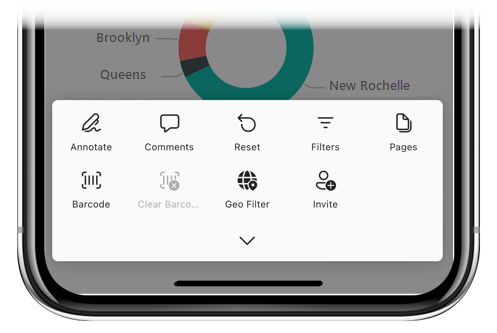
Pulse el icono Filtro geográfico. Puede filtrar por ciudad, estado o provincia, o país o región, en función de los datos del informe.
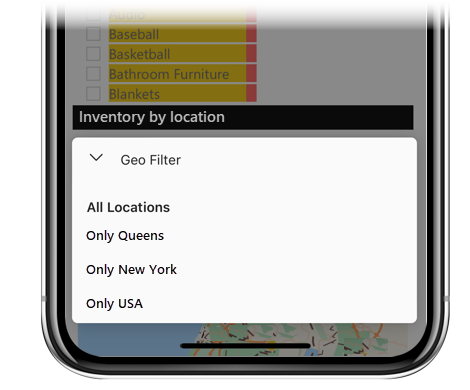
¿Por qué no veo etiquetas de ubicación en un informe?
Se deben cumplir todas las condiciones siguientes para que vea etiquetas de ubicación.
El informe debe contener datos geográficos. como ciudad, estado, país o región o código postal. Obtenga más información sobre cómo configurar el filtrado geográfico en Power BI Desktop.
Los nombres geográficos del informe deben estar en inglés; por ejemplo, "New York City" o "Germany".
Debe usar un dispositivo móvil que admita el filtrado geográfico: iOS (iPad o iPhone) o Android (teléfono o tableta).
La información de ubicación recopilada por el dispositivo móvil en la ubicación actual debe coincidir con un valor de una columna marcada como datos geográficos (nombre de ciudad, por ejemplo) en el informe. Por ejemplo, si un informe tiene datos marcados como Queens, New York, USA:
Si los datos de ubicación del dispositivo muestran que estás en Queens, podrá filtrar por Queens, en Nueva York o en EE. UU.
Si los datos de ubicación del dispositivo muestran que está en Brooklyn, podrá filtrar en Nueva York o en Estados Unidos.
Si los datos de ubicación del dispositivo muestran que está en Toronto, Canadá, no habrá ningún filtro geográfico disponible.
Contenido relacionado
- Get Power BI data from the real world with the mobile apps (Obtener datos de Power BI del mundo real con las aplicaciones móviles)
- Categorización de datos en Power BI Desktop
- ¿Tiene alguna pregunta? Pruebe a preguntar a la comunidad de Power BI